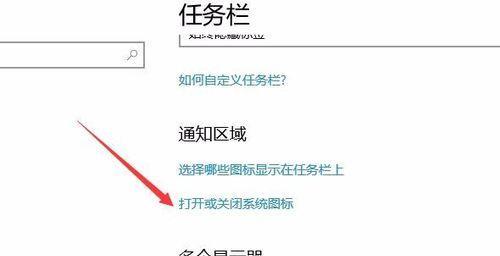在享受电子游戏带来的沉浸式体验时,电脑突然无声音无疑是一个令人沮丧的问题。当游戏中的背景音乐和声音效果消失时,游戏体验会大打折扣。但不用担心,本文将详细介绍几种实用的方法来解决电脑玩游戏时声音突然消失的问题,帮助你快速恢复游戏的音效体验。
一、检查游戏和系统声音设置
1.1游戏内声音设置
需要确认游戏内部的声音设置是否正确。许多游戏允许玩家在选项菜单中手动调整声音大小、开启或关闭特定音效。进入游戏选项,检查以下几点设置:
音量滑块:确保主音量、音效音量及背景音乐的滑块处于合适的位置。
静音选项:检查是否有静音或暂停音效的选项被意外激活。
音频设备选择:确认游戏是否使用了正确的音频输出设备。
1.2系统声音设置
如果游戏内设置无误,接下来应该检查操作系统的音频设置:
在Windows系统的声音设置中,确认默认播放设备和物理连接的扬声器或耳机是否正确。
检查扬声器或耳机是否被设置为静音,并确保音量不是最低。
检查通讯设备(如麦克风)是否未被误选为默认音频输出设备。
二、检查声卡驱动和硬件
2.1更新声卡驱动
过时的声卡驱动可能会导致各种音频问题。更新声卡驱动到最新版本可以解决声音突然消失的问题。访问电脑制造商的官方网站,下载并安装适用于你的电脑型号的最新驱动。
2.2检查扬声器和耳机
确保扬声器或耳机没有问题。尝试连接到其他设备上看是否工作正常,以排除硬件故障。
2.3检查音频接口
如果使用外部音频设备,检查所有的连接线和接口,确保没有松动或损坏。
三、排查软件冲突
3.1关闭不必要的后台程序
有时候,其他正在运行的程序可能会占用音频设备或干扰音频输出。关闭不必要的后台程序,尤其是那些对音频处理的程序,可能会解决声音问题。
3.2系统更新
确保操作系统得到了最新的更新。操作系统的更新有时会修复已知的音频问题。
四、诊断声音问题
4.1使用音量控制功能
利用Windows系统右下角的扬声器图标,点击后选择“打开声音设置”,检查不同应用的音量控制。
4.2使用故障排除工具
Windows10和更新版本提供了内置的音频故障排除工具。在“设置”中搜索“诊断音频问题”,然后按照提示进行操作。
五、恢复系统设置
5.1系统还原
如果有使用系统还原功能,可以还原到没有问题的时间点。这是一个比较极端的方法,适用于尝试了其他所有方法后仍无明显改善时。
5.2恢复最近一次的驱动安装
有时候,最新的驱动兼容性可能不稳定,尝试卸载当前的声卡驱动并回到上一个版本,可能会解决问题。
六、寻求专业帮助
6.1联系游戏开发者
如果问题仅在特定游戏中出现,可能是游戏软件本身的缺陷。可以尝试联系游戏开发者,看看是否有已知的问题和解决方案。
6.2咨询专业技术支持
如果您尝试了上述所有方法仍然无法解决问题,可能需要寻求专业技术支持的帮助。
结语
解决电脑玩游戏时声音突然消失的问题通常需要细心的诊断和一些基本的操作。通过以上步骤,大多数情况下您都能找到问题所在,并让游戏的声音恢复正常。在排查问题时,请记得保持耐心,有系统地检查每一个可能的环节。希望本文能够帮助您快速恢复游戏的音效体验,享受更加完整的娱乐时光。